Windows 7 installimine ja seadistamine SSD -draiveris

- 4383
- 650
- Ross Erdman
Sisu
- Mida teha Windows 7 installimisega SSD -draivi?
- Windows 7 seaded SSD -draiviga töötamiseks
- Ühendage lahti kettal olevate failide sisu indekseerimine
Tere! Otsustage koostada artikkel, kus rääkida, kuidas Windows 7 SSD -draivi õigesti installida, ja kuidas konfigureerida Windows 7 SSD -draivi, nii et see töötas pikka aega ja ilma probleemideta. Ostsin hiljuti sülearvuti, võtsin Asus K56CM ja ostsin kohe 128 GB jaoks OCZ Vertex 4 SSD -salvestusruumi, ma tõesti tahtsin tunda kogu kiirust, mille SSD annab.

Meie puhul pole sülearvuti/arvuti ja SSD -draivi mudelil tähtsust, minu juhiseid võib öelda universaalne. Kirjutan, mida tuleb kohe pärast SSD -draivi arvutisse installimist teha ja kuidas pärast SSD -le installimist opsüsteemi konfigureerida.Kui te esimest korda SSD -d kokku puutute, siis ilmselt mõtlete, miks selline tähelepanu opsüsteemi seadistamisele nende draivide all võrreldes tavaliste jäikade ketastega. Selgitan kõike nüüd lihtsate sõnadega.
SSD -draividel on kõvaketastega võrreldes keeldumiseks piiratud aeg. Lihtsamalt öeldes on neil teatud arv ümberkirjutamist. Ma ei ütle, mis see arv on, see on erinev ja mis on tõsi ja mis pole keeruline mõista. Näiteks kirjutati minu OCZ Vertex 4 -le omaduste järgi, et tööaeg 2 miljonist keeldumisest. tööaeg. Ja operatsioonisüsteem registreerib töö ajal palju, eemaldab ja kirjutab uuesti välja erinevad ajutised failid jne. D. Sellised teenused nagu defragmentatsioon, indekseerimine jne. D. kiirendada süsteemi toimimist tavalistel kõvaketastel. Ja SSD ajab nad ainult kahjustavad ja vähendavad nende teenuse jooni.
Tegelikult, Installimine Windows 7 SSD -s Peaaegu ei erine kõvaketta paigaldamisest. Kuid pärast installimist on vaja teha mõned sätted Windows 7 -le, kuid seal pole midagi keerulist, teeme kõike, kasutades utiliiti SSD mini näpunäide 2.1.
Mida teha Windows 7 installimisega SSD -draivi?
Noh, kõigepealt peate installima SSD -draivi sülearvutisse või arvutisse, vahet pole. Ma ei kirjelda seda protsessi. Selles pole midagi keerulist ja see on teise artikli teema. Oletame, et olete juba installinud tahke oleku draivi või on see juba installitud.
Kui kasutate SSD -draivi kõrval asuvas arvutis regulaarset draivi, soovitan teil see Windows 7 installimise ajal välja lülitada, see on see, et te ei lähe segadusse sektsiooni valimisel OS -i installimiseks, kuid see pole tingimata.
Enne installimist tuleb teha vaid kontrollida, kas meie tahke -staadi draiv töötab režiimis Ahci. Selleks minge BIOS -i, kui te ei tea, kuidas lugeda artiklit, kuidas BIOS -i sisestada. Siis läheme vahekaardile "Advanced" Ja valige üksus "SATA konfiguratsioon".
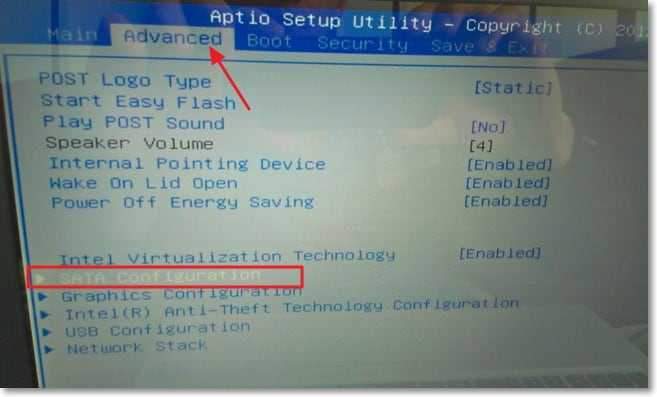
Valige üksus "SATA režiimi valik", Aken avaneb, mille valime Ahci (Kui olete sisse lülitanud mõne muu režiimi). Klõpsama F10 Seadete salvestamiseks.
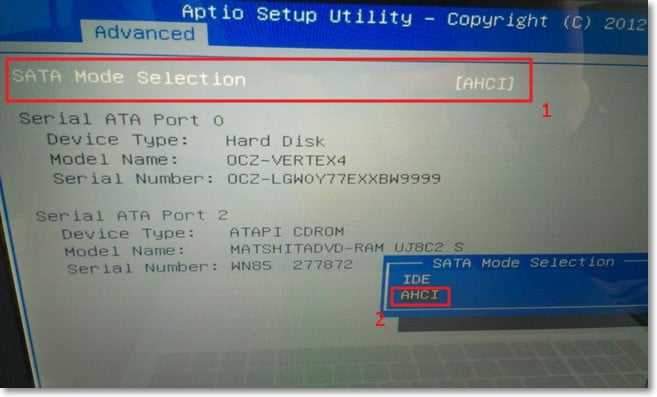
Nüüd saate alustada Windows 7 installimist. Tahkes riigis draivi paigaldamise protsess ei erine kõvaketta paigaldamisest. Ma tahan teile lihtsalt ühe nõu anda:
Proovige installida Windows 7 opsüsteemi algne pilt või Windows 8. Soovitan teil installida ainult üks neist opsüsteemidest, sest ainult seitse ja kaheksa saavad töötada SSD -draividega. Ärge kasutage erinevaid sõlme ja kui installite Windows 7 või Windows 8, allalaaditud Internetist, proovige valida pilt, mis.
Installige operatsioonisüsteem. Järgmised artiklid võivad olla kasulikud:
- Kuidas kirjutada Windowsi pilti kettale? Looge Windows 7 -ga installiketas (XP, Vista, 8)
- Kuidas seadistada BIOS -is draivist või mälupulk
- Kuidas Windows 7 installida
- Kuidas Windows 7 installimisel uut kõvaketast murda
- Windows 8 installimine teise süsteemiga Windows 7 lähedal ühes arvutis
Pärast opsüsteemi installimist saate edasi liikuda Windowsi seadistamine SSD jaoks.
Windows 7 seaded SSD -draiviga töötamiseks
Täpsemalt, Windows 7 ja nii palju tööd, meie ülesanne, panevad meie kindla riigiväe sõitu võimalikult kaua ja ilma erinevate vigadeta.
Nagu ma juba artikli alguses kirjutasin, kasutame Windowsi optimeerimiseks SSD Mini Tweakeri utiliiti. Saate kõik tarbetud võimalused käsitsi välja lülitada, kuid SSD Mini Tweakeri programmis saab seda kõike teha mitmel klõpsul. Käsitsi peate välja lülitama ainult failide indekseerimise kohalikel ketastel.
Peame alustama SSD mini näpunäite allalaadimist. 2. versioon.1 sülem allolevast lingist:
SSD mini näpunäide 2.1 versioonid x32 ja x64 jaoks.
Te ei pea programmi installima, vaid lihtsalt arhiivist väljavõte ja käivitama.
Käivitage utiliit SSD Mini Tweaker.
Kõiki punkte saab puukidega märkida, täpsemalt, see pole võimalik, kuid see on vajalik. Märkasin kõiki punkte, välja arvatud juhul, kui võite lahkuda Superfetchist, võib selle teenuse lahtiühendamine suurendada programmide käivitamise aega. Märgime vajalikud teenused puukidega ja klõpsame nuppu "Rakendage muudatusi". Peaaegu kõik, samas utiliidil on käsitsi, see tähendab, et peate teenused käsitsi lahti ühendama. Neid on kaks, ketta defragmentatsioon ajakavas ja indekseerib ketta failide sisu.
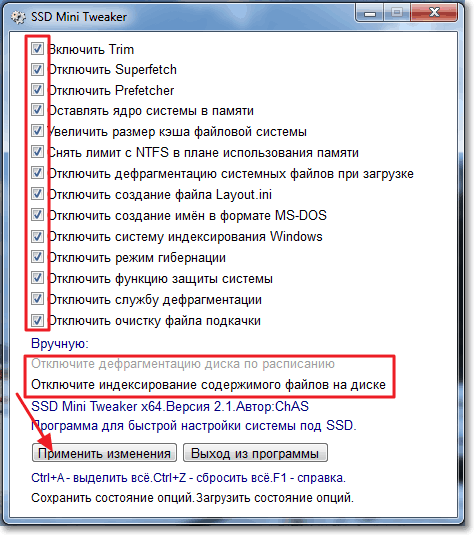
Kui ajakava defragmentatsioon lülitatakse pärast meie tehtud muudatusi automaatselt välja, tuleb ketta kettafailid iga kohaliku jaotise käsitsi lahti ühendada.
Ühendage lahti kettal olevate failide sisu indekseerimine
Me läheme “minu arvutisse” ja klõpsame ühel kohalikul plaadil. "Atribuutide" valimine.
Avaneb aken, milles peate kontrollima ühest failide atribuutidest ka selle ketta failide sisu indekseerimiseks „lubage selle ketta failide sisu indekseerida”. Klõpsake nuppu "Rakenda".
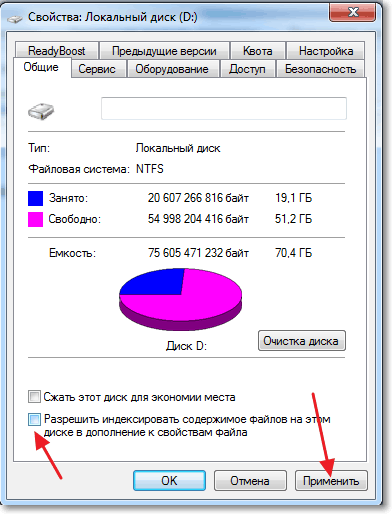
Ilmub veel üks aken, klõpsake nuppu "OK".
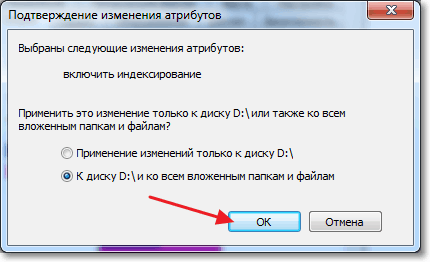
Ootame protsessi lõpuleviimist.
Kui teete selle protseduuri ketta C -l, siis mida varem on teade, et teil pole õigust süsteemifailide muutmiseks. Klõpsasin lihtsalt “Jäta kõik vahele”, ma arvan, et Eli jätta mitu faili vahele, siis ei juhtu midagi kohutavat.
See on kõik, tahke oleku draivi Windowsi seadistamine on läbi. Teate, paljud ütlevad, et need on erinevad müüdid, midagi pole vaja välja lülitada jne. D. Võib -olla nii, aga kui see leiutati, tähendab see, et see on vajalik ja ma arvan, et igal juhul ei tee see haiget.
Tundub, et see on kirjutanud kõik, mida ma tahtsin, kui teil on täiendusi, kommentaare või midagi pole selge, siis kirjutage kommentaaridesse, mõtleme selle välja. Edu!
- « Windows 7 siltide ikoone (ikoone) ei kuvata. Mida teha?
- Leiti vajalik kandjajuht. Windows 7 installimisel. »

